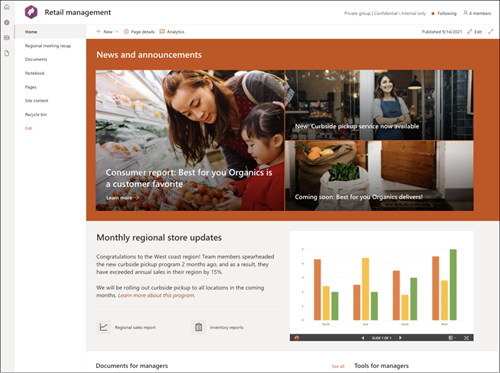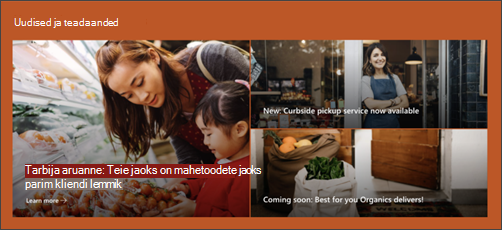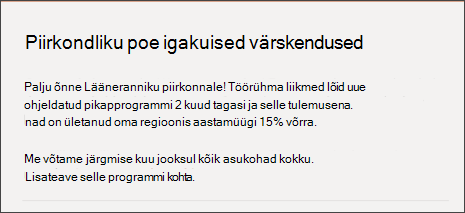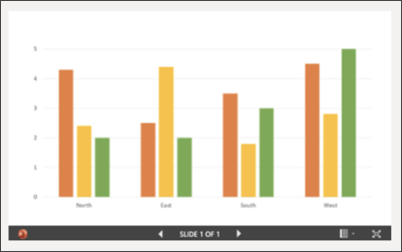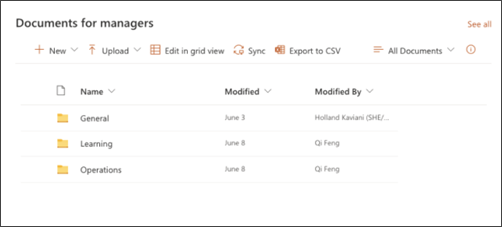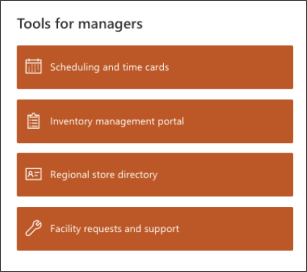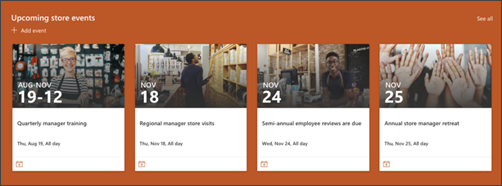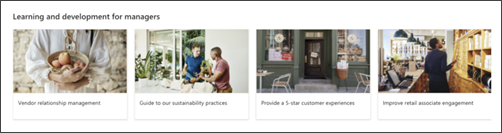SharePointi jaemüügihalduse meeskonnatöö saidimall on meeskonnatöö sait, mis on mõeldud teie jaemüügi juhtkonna sisemiseks avaleheks. Ühendage jaekaupluse juhid, hoidke neid kursis ja andke juurdepääs populaarsetele ressurssidele.
Selles artiklis jagame Elemente, mis on SharePointi jaemüügihalduse meeskonnatöö saidimallil, ja arutame, kuidas saate saiti kohandada, et muuta see enda omaks.
Märkus.: See mall on Microsoft 365 ühendatud mall. Kui selle malli abil luuakse töörühm, rakendatakse saidile ja meeskonnale ühendatud SharePointi mall.SharePointi komponendid (nt lehed, loendid ja Power Platformi integreerimised) lisatakse ja kinnitatakse automaatselt vahelehtedena meeskonna kanalisse Üldine. Kasutajad saavad neid lehti ja loendeid redigeerida otse Teamsis.
Saidifunktsioonid
-
Kohandatav sait, mis on eelasustatud piltide, veebiosade ja sisuga, mis on mõeldud saidiredaktorite innustamiseks kohanduste tegemisel vastavalt teie meeskonna vajadusele.
-
Kaaluge koolitus- ja arendussaidi malli sidumist kesksete õppematerjalideja kursuste saidimallidega.
Märkused:
-
Mõned funktsioonid tehakse sihtväljaannete kavaga liitunud organisatsioonidele kättesaadavaks järk-järgult. See tähendab, et te ei pruugi seda funktsiooni veel näha või see võib spikriartiklites kirjeldatust erineda.
-
Kui rakendate malli olemasolevale saidile, ei ühendata teie sisu automaatselt uue malliga. Selle asemel talletatakse olemasolev sisu saidi sisus dubleeritud lehena.
Esmalt järgige juhiseid saidimalli lisamise kohta uuele või olemasolevale SharePointi saidile.
Märkus.: Malli lisamiseks oma saidile peavad teil olema saidi loomise õigused.
Uurige saidi valmissisu, veebiosi ja lehti ning otsustage, milliseid saidikohandusi on vaja, et see vastaks teie ettevõtte kaubamärgile, häälele ja üldisele ärieesmärgile.
Eelasustatud saidilehed:
-
Avaleht – pakub vaatajatele sihtkohta.
-
Sündmuse kokkuvõte – kuvab viimase meeskonnasündmuse või koosoleku sündmuste kokkuvõtted. Saate seda lehte kohandada, redigeerides teksti-, sündmuste- ja dokumenditeegi veebiosi
-
Dokumendid – loob Outlookis ühenduse meeskonna ühis pseudonüümi ja meeskonnakalendriga. Microsoft Teamsis reaalajas vestluse lisamiseks ühendage see sait Microsoft 365 rühmaga .
-
Märkmik – loob ühenduse ühiskasutatava OneNote'iga.
-
Lehed – talletab saidilehed ja lehemalli sisu.
-
Saidi sisu – talletab saidilehed ja lehemalli sisu.
-
Prügikast – annab juurdepääsu hiljuti hüljatud meeskonna sisule.
Kui olete lisanud koolitus- ja arendustöö saidimalli, on aeg seda kohandada ja see endale sobivaks muuta.
Märkus.: SharePointi saidi redigeerimiseks peate olema saidi omanik või saidi liige.
|
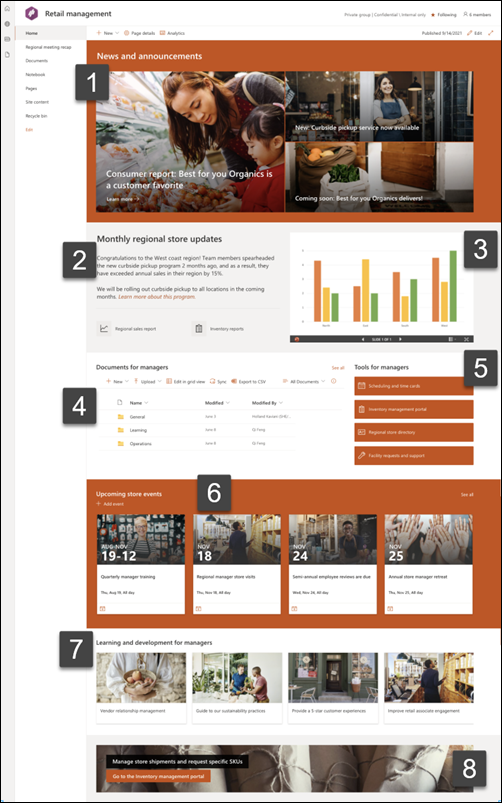 |
Kohandage oma saidi ilmet, saidi navigeerimist, veebiosi ja sisu vastavalt vaatajate ja organisatsiooni vajadustele. Kohanduste tegemisel veenduge, et sait oleks redigeerimisrežiimis, valides saidi paremas ülanurgas käsu Redigeeri . Kui töötate, salvestage mustandina või avaldage muudatused uuesti , et muuta muudatused vaatajatele nähtavaks.
1. Uudiste veebiosa abil saate esile tõsta olulist teavet ja ettevõtte värskendusi.
-
Alustuseks valige veebiosa Uudised ja siis käsk Redigeeri
-
Seejärel valige kihi - ja paanisuvandid , mis sobivad kõige paremini ettevõtte vajadustega.
-
Valige jaotises Korraldatavad postitused jaotises Valige korraldatavad uudised ja korraldage need vastavalt oma ettevõtte vajadustele.
Lisateave uudiste veebiosa abil redigeerimise, filtreerimise ja sihtrühma suunamise kohta.
2. Kasutage veebiosa Tekst ja Kiirlingid, et anda meeskonnale kasulikku teavet.
-
Alustuseks valige veebiosa Tekst ja seejärel käsk Redigeeri
-
Saate teksti otse veebiosas redigeerida.
-
Valige veebiosa Kiirlingid ja siis käsk Redigeeri
-
Teksti ja pildi konteksti pakkumiseks saate lisada sellele jaotisele viivaid linke.
Lugege lisateavet veebiosade Tekst ja Kiirlingid redigeerimise kohta.
3. Oluliste piltide kuvamiseks kasutage pildi veebiosa.
-
Alustuseks valige veebiosa Kiirlingid ja siis käsk Redigeeri
-
Seejärel valige Muuda ja valige pildiallikas.
-
Kui olete pildi valinud, valige Lisa.
Lisateave pildi veebiosa redigeerimise kohta.
4. Dokumenditeegi veebiosa abil dokumentidele juurdepääsu andmine
-
Dokumenditeegi veebiosa vaate või kaustaallika muutmiseks valige
-
Dokumenditeegi kaustade, siltide ja sisu redigeerimiseks liikuge saidi sisus teeki, tehke soovitud muudatused ja seejärel näete veebiosas sisuvärskendust.
Lugege lisateavet dokumenditeegi veebiosa redigeerimise kohta.
5. Kiirlinkide veebiosa abil saate anda juurdepääsu sageli kasutatavatele ressurssidele.
-
Liikuge veebiossa Kiirlingid, valige link ja seejärel
-
Vajaduse korral redigeerige linki, tiitlit, ikooni ja kirjeldust.
-
Lingi lisamiseks valige + Lisa lingid.
Vaadake erinevaid paigutusi ja lugege lisateavet kiirlinkide veebiosa redigeerimise kohta.
6. Sündmuste veebiosa abil saate luua sündmuste ja kuupäevade loendi, mida meeles pidada.
-
Alustuseks valige veebiosa Sündmused ja siis käsk Redigeeri
-
Valige allikas.
-
Seejärel valige kuupäevavahemik, mis tuleks saidil kuvada.
-
Järgmiseks valige Paigutus.
-
Valige selles veebiosas loetletud üksuste maksimumarv.
Lisateave sündmuste veebiosa kasutamise kohta.
7. Kiirlinkide veebiosa abil saate kureerida õppematerjalide loendit või sageli kasutatavaid ressursse.
-
Alustuseks valige veebiosa Kiirlingid ja seejärel käsk Redigeeri
-
Vajaduse korral redigeerige linki, tiitlit, ikooni ja kirjeldust.
-
Lingi lisamiseks valige + Lisa lingid.
Lisateave kiirlinkide osa kasutamise kohta.
8. Konkreetsele ressursile hõlpsa juurdepääsu võimaldamiseks kasutage toimingu veebiosa Kutse.
-
Alustuseks valige veebiosa Uudised ja valige Redigeeri
-
Taustpildi lisamiseks valige redigeerimispaanil Muuda , valige ja pildi allikas ning valige lisa pärast pildi valimist.
-
Saate muuta nupusilti ja linki Nupp navigeerimissihtkohaga.
-
Nupusildi ja lingi joonduse reguleerimine.
Lisateave toimingu veebiosa Helistamine kasutamise kohta.
Ilme ja saidi navigeerimise kohandamine
Enne kui annate saidi teistega ühiskasutusse, viimistlege oma saidi viimistluselemente, tagades kasutajatele saidi leidmise, linkide ja lehtede hõlpsa sirvimise ning kiire juurdepääsu saidi sisule.
-
Dokumenditeekide redigeerimiseks värskendage kaustanimesid ja laadige üles ressursse.
-
Saate muuta oma saidi ilmet, kohandades kujundust, logo, päisepaigutusi ja saidi ilmet.
-
Olemasoleva sisu mahutamiseks saate sellele saidile või saidi navigeerimispaanilelehti lisada või eemaldada.
-
Valige selle saidi seostamine oma asutuse keskussaidiga või lisage see sait vajaduse korral olemasolevale jaoturi saidi navigeerimispaanile .
Kui olete saiti kohandanud, läbi vaadanud ja lõpliku mustandi avaldanud, saate seda teistega jagada.
-
Valige Sätted ja seejärel Saidiõigused.
-
Seejärel valige Invite people (Kutsu inimesi), valige Add members to group (Lisa rühma liikmeid ) ja seejärel Add (Lisa), et anda täielik juurdepääs meeskonnatöö saidi sisule, ühisressurssidele (nt meeskonna Outlooki kalendrile) ja saidi redigeerimisõigustele.
-
Seejärel valige Kutsu inimesi , seejärel Anna sait ühiskasutusse ja seejärel Salvesta , et anda sait ühiskasutusse, kuid mitte ühisressurssidele ega saidi redigeerimisõigustele.
Lisateave meeskonnatöö saidi sätete, saiditeabe ja õiguste haldamise kohta.
Pärast saidi loomist ja käivitamist on järgmiseks oluliseks etapiks saidi sisu säilitamine. Veenduge, et teil oleks kavas hoida sisu ja veebiosad ajakohasena.
Saidihoolduse head tavad:
-
Saidihoolduse kavandamine – määrake saidi sisu läbivaatamise ajakava nii sageli, kui vaja, et tagada sisu täpsus ja asjakohasus.
-
Uudiste regulaarne postitamine – uusimate teadaannete, teabe ja oleku levitamine kogu organisatsioonis. Saate teada, kuidas lisada uudistepostitust meeskonnatöö saidile või suhtlussaidile ja näidata teistele, kes postitavad teadaandeid SharePointi uudiste kasutamise kohta.
-
Kontrollige linke ja veebiosi . Hoidke lingid ja veebiosad värskendatud, et saaksite oma saidi täisväärtust kasutada.
-
Kaasatuse parendamiseks saate kasutada analüüsiteenust . Saidikasutuse vaatamiseks saate kasutada sisseehitatud kasutusandmete aruannet, et saada teavet populaarse sisu, saidikülastuste jm kohta.
-
Vaadake regulaarselt üle oma saidisätted . Kui olete SharePointis saidi loonud, saate saidi sätteid, saiditeavet ja õigusi muuta .
Veel kohandamisressursse
Lugege lisateavet SharePointi saitide plaanimise, ehitamise ja haldamise kohta.
Vaadake veel SharePointi saidimalle.